1. Java介绍
1.1 Java历史
Java元年 1995年
1996年1月发布 JDK1.0
2004年 JDK1.5 发布
2013年 ~ 2017年 JDK1.8 更新
2022年 目前JDK最新版本 17
长期版本 JDK 8 11 17
1.2 Java语言特征
1. 较为简单,没有指针概念,内存管理方便(GC)
2. Java语言一处编译,处处使用!!! JVM Java虚拟机
1.3 JDK安装包获取和安装过程
1. 所有软件都要官网获取!!!
2. 安装路径没有中文!!!
3. 安装路径不要在 C 盘!!!

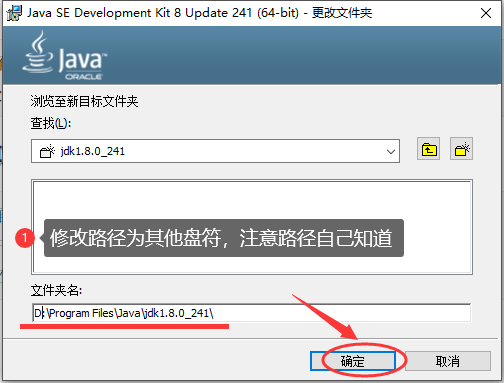
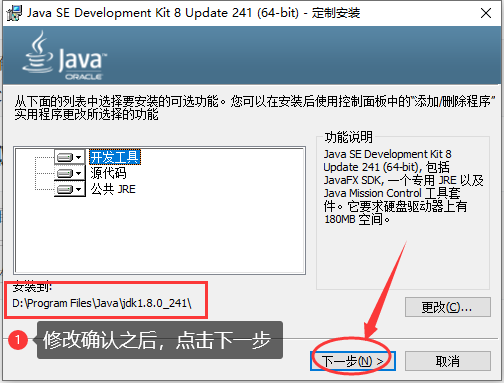
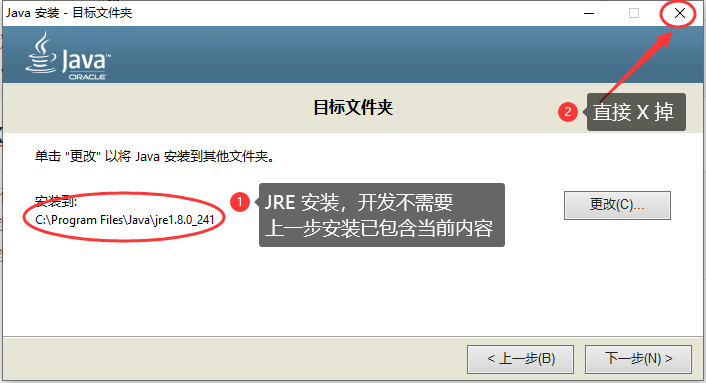
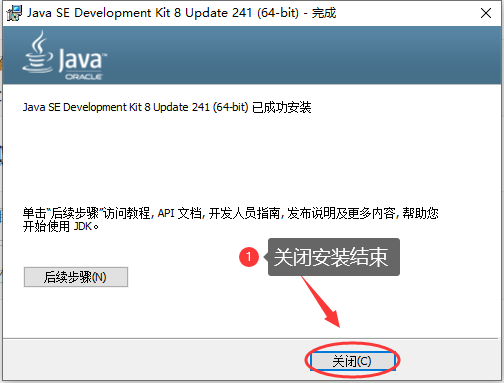
1.4 JDK 和 JRE 名词解释
JDK:
Java 开发工具集
Java Development Kits
JDK ==> JRE + Java开发工具
关注的工具: javac java javap javadoc
JRE:
Java 运行环境
Java Runtime Environment
JRE ==> JVM(Java虚拟机) + 虚拟机执行所需必要资源
1.5 JDK 安装目录结构
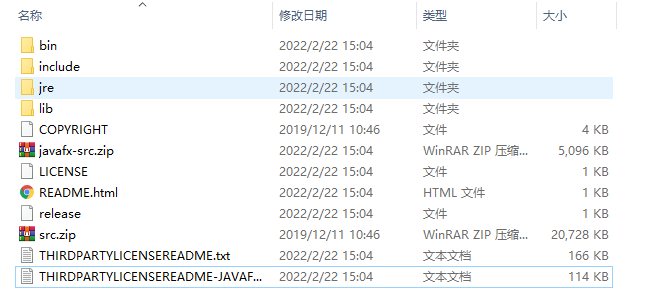
bin:
binary (二进制文件) 目录,都是 Java 工具相关的可执行文件或者一些辅助内容。核心工具:
java javac javap javadoc
include:
计算机提供给 Java 使用硬件资源,系统资源的接口文件。都是使用 C 语言完成的。
jre:
Java 运行环境,提供 Java 程序和 Java 开发工具运行的必要环境。
lib:
Library JVM虚拟机执行所需的核心文件内容。
src.zip:
Java 源代码!!!
1.6 JDK 环境变量配置
使用 Java 开发工具更为方便
我的电脑 --> 空白处鼠标右键 --> 属性
弹出系统详情页(CPU, 内存, 系统版本信息)
Windows 10 左侧边栏 找到<<高级系统设置>> --> 环境变量
1.6.1 JAVA_HOME 配置
明确当前 JDK 安装的根目录在哪里。
JAVA_HOME 配置
选择新建:
变量名: JAVA_HOME
变量值: D:\Program Files\Java\jdk1.8.0_241 [自己的安装路径]
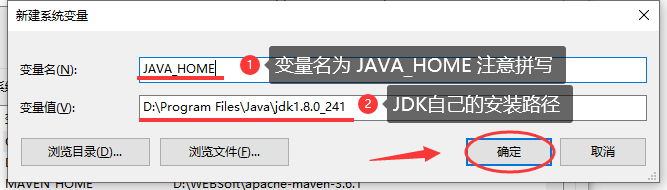
1.6.2 CLASS_PATH 配置
解决 JDK1.6 版本 JDK工具无法找到问题,在JDK1.7以上版本可以考虑不配置此项,建议配置CLASS_PATH
CLASS_PATH 配置
选择新建:
变量名: CLASS_PATH
变量值: .;%JAVA_HOME%\lib;%JAVA_HOME%\lib\tools.jar
【注意】
从 . 开始复制,保证在变量值中,没有任何的空格
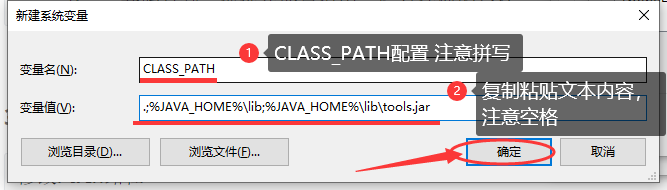
1.6.3 系统变量 Path 修改
修改Path路径
修改内容:
在变量值末尾添加
【注意】确定当前原始Path末尾是否有分号,如果没有添加一个英文分号
%JAVA_HOME%\bin;%JAVA_HOME%\jre\bin;
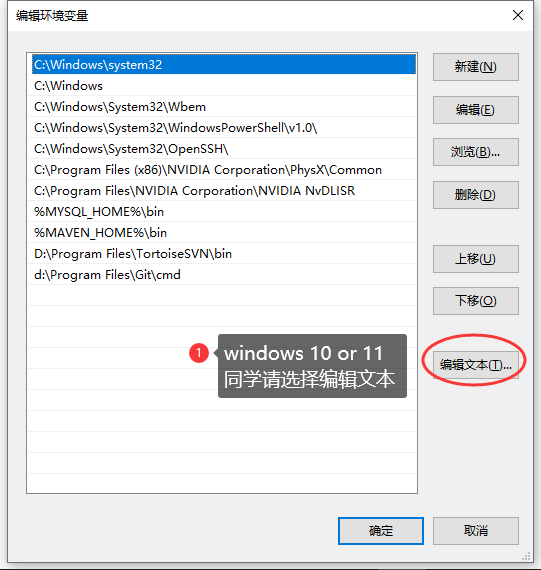
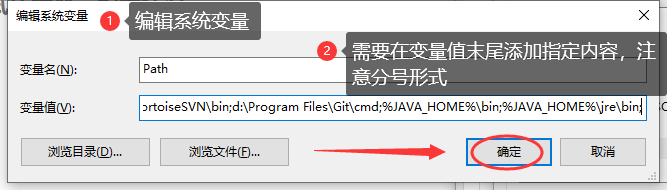
1.6.4 测试环境变量配置情况
打开命令提示符,测试 java 和 javac

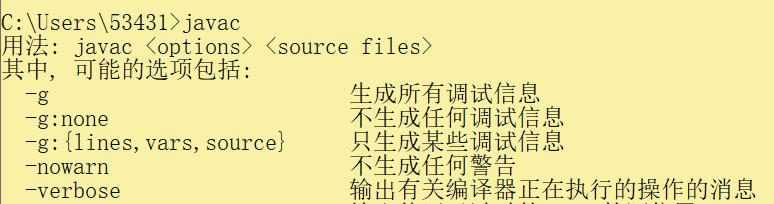

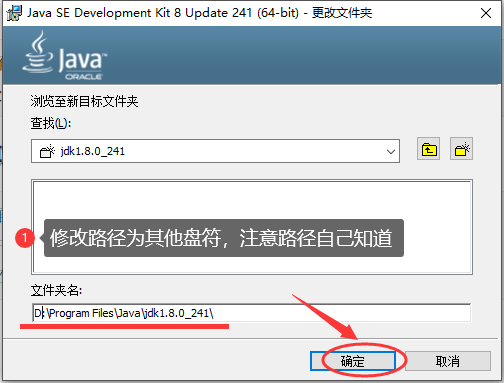
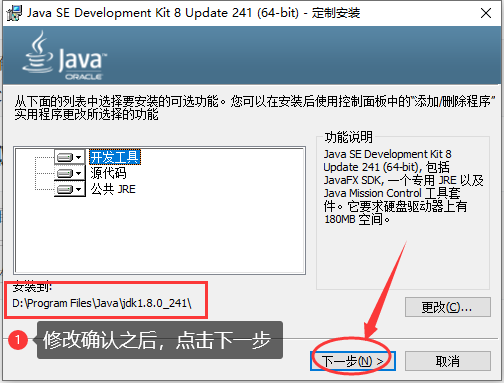
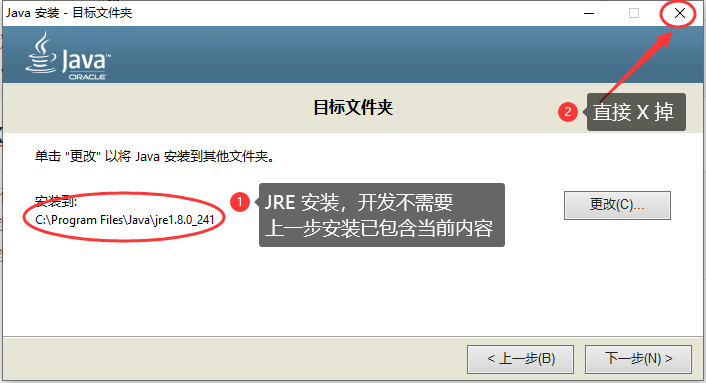
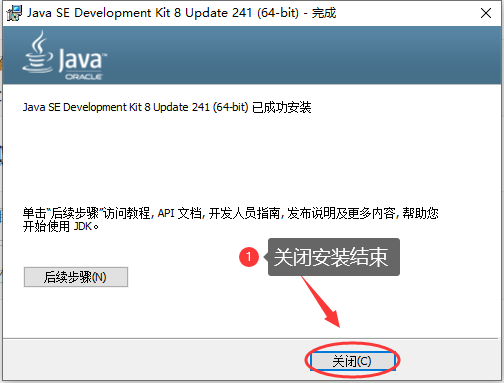
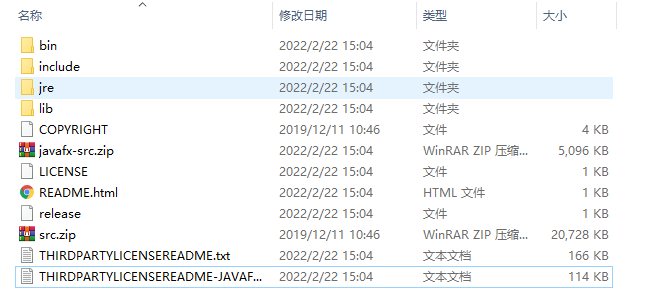
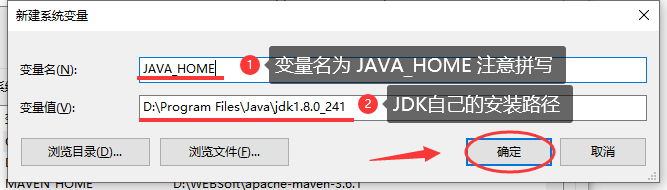
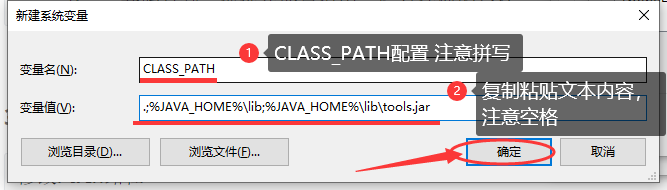
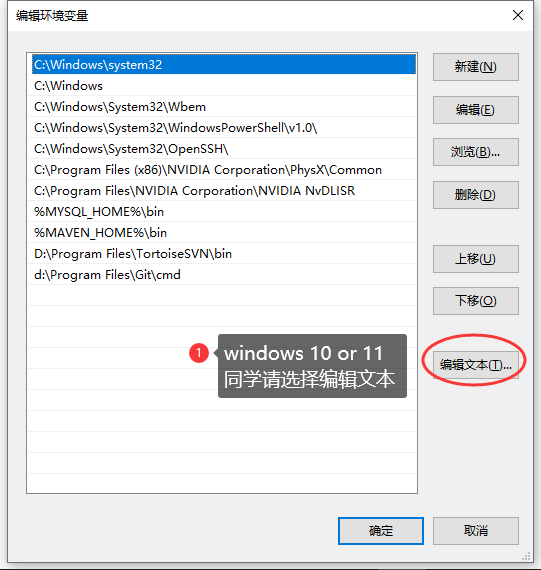
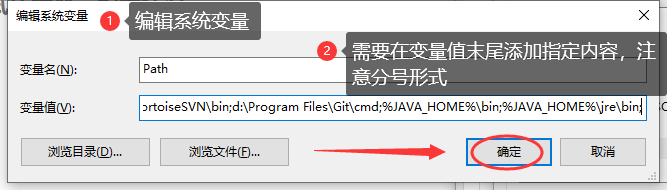

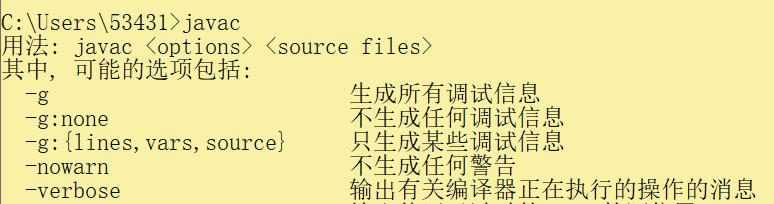











 本文详细介绍了Java的历史、语言特性,指导如何获取和安装JDK,解析JDK与JRE的区别,并一步步演示环境变量配置,包括JAVA_HOME、CLASS_PATH和Path的设置,确保Java开发环境的正确搭建。
本文详细介绍了Java的历史、语言特性,指导如何获取和安装JDK,解析JDK与JRE的区别,并一步步演示环境变量配置,包括JAVA_HOME、CLASS_PATH和Path的设置,确保Java开发环境的正确搭建。














 575
575

 被折叠的 条评论
为什么被折叠?
被折叠的 条评论
为什么被折叠?








